Содержание
Как бесплатно создать сайт на Яндексе
Вы здесь:Главная Интернет, сервисы, браузеры Как создать свой первый сайт используя сервисы Яндекс
Хотя интернет объединяет всю нашу планету виртуальной сетью, даже в нем есть условные разделения на различные зоны. Например, русскоязычный сектор сети популярен среди жителей бывшего СССР, Европа предпочитает использовать английский язык, а восточные страны – арабский и другие. В каждой зоне присутствует свой, наиболее популярный поисковик, хотя пользоваться другими системами никто не запрещает. В Рунете особый успех имеет поисковая система Yandex. Этот ресурс характеризуется своими алгоритмами проверки и выставления рейтингов для сайтов, поэтому создать сайт на Яндексе — это подходящий вариант для начинающего веб-мастера.
Оглавление:
- Преимущества и недостатки Yandex конструктора
- Создание сайта с использованием сервисов Яндекс
- Заключение
- Наши рекомендации
- Стоит почитать
Преимущества и недостатки Yandex конструктора
Как и любое другое ядро для сайтов, Яндекс конструктор обладает своими плюсами и минусами.
Из преимуществ можно отметить:
- Бесплатный хостинг. Человеку не требуется платить деньги за размещение своего проекта. Этот нюанс является особенно привлекательным фактором для новичков, которые только решили опробовать свои силы в этом направлении.
- Прекрасное отношение поисковой системы Яндекс. Страницы очень быстро проходят индексацию, а поисковик может не обращать внимание на некоторые ошибки, которые не пропустил бы с сайтом на другом ядре.
- Четыре месяца на временное использование. Система дает пользователю существенный срок на пробу своих возможностей и осуществление задуманного. Если человек забрасывает свой проект, то Яндекс просто удаляет его. Это дает возможность начать все с начала чуть позже, не боясь наткнуться на уже существующее имя или другие препятствия.
Из минусов, которые иногда препятствуют созданию сайта на Яндексе, можно выделить:
- Простейший конструктор сайтов, который, для некоторых людей, может быть не удобен.

- Обязательное наличие баннера от Яндекс, который может мешать некоторым пользователям.
- Отсутствие базы данных.
Создание сайта с использованием сервисов Яндекс
Для воплощения своей цели необходимо, прежде всего, завести электронный почтовый ящик в Яндекс. После прохождения быстрой процедуры регистрации, требуется войти в почту и нажать на кнопку «Народ».
Дальше необходимо действовать поэтапно:
- Нажать на кнопку «Создать сайт» и выбрать будущее оформление ресурса из четырех предложенных вариантов.
- Выбрать оригинальное название сайта и провести ряд дополнительных настоек (выбор шрифта написания текстов, макет страницы).
Предварительный вариант сайта на Яндексе готов и можно приступать к заполнению его страниц необходимым материалом. Прежде всего, заполняется главная страница, затем можно выполнить аналогичную процедуру с остальными разделами ресурса. По сути, создание собственного сайта на Yandex занимает всего несколько десятков минут. Справиться с такой работой может человек, обладающий минимальными познаниями персонального компьютера и интернета.
Справиться с такой работой может человек, обладающий минимальными познаниями персонального компьютера и интернета.
Сайт на Яндексе идеально подходит для создания визиток или пробы собственных сил. Именно такой ресурс поможет определиться с дальнейшей заинтересованностью ведения собственного проекта в сети интернет. Учитывая достаточно высокий уровень ограниченности конструктора Яндекс, созданные сайты не подходят для серьезных проектов, но, на первое время, идеальны для получения необходимого опыта перед следующим шагом на пути успеха в виртуальном пространстве мировой паутины.
Видео к статье:
Заключение
Серьезным плюсом бесплатного сайта на Яндекс является максимально быстрая индексация его страниц. Это прекрасный способ обнулить уникальность текстов (в некоторых сферах интернет-деятельности это является очень полезной и нужной функцией) или быстрее вывести рекламу более важного ресурса в сеть.
Наши рекомендации
Материал для начинающих — как создать html сайт.
Создать сайт бесплатно на ucoz.ru сможет каждый.
Вы помните сайт молодежки который создала Оля?
Стоит почитать
Зачем искать информацию на других сайтах, если все собрано у нас?
- Где найти и как использовать бесплатные конструкторы сайтов. Делаем свой первый сайт с помощью сервисов
- Основные методы продвижения сайтов в 2015 году
- Создание сайта своими руками — первые шаги
Создаем свой сайт бесплатно — обзор конструкторов и сервисов
В данной статье предлагаю поближе познакомиться с методами создания Вашего сайта с помощью бесплатных инструментов, позволяющих с нуля разработать сайт для Ваших задач. Все нижеперечисленные методы подходят для «чайников», и являются бесплатными. Так же хочется отметить, что данная разработка не займет у Вас много времени ввиду своей простоты.
Содержание
Создание сайта в Яндекс.Директе, через турбо-страницу
Набираем в поиске “Яндекс.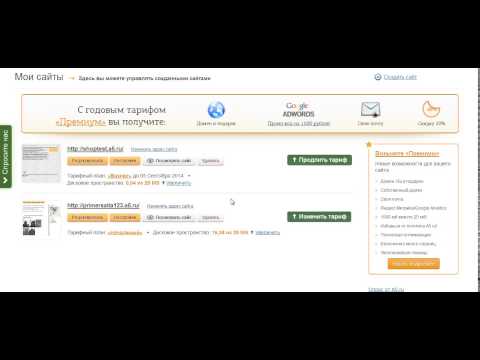 Директ” и переходим на страницу данной системы.
Директ” и переходим на страницу данной системы.
Или по ссылке https://direct.yandex.ru/
После этого, переходим к Конструктору Турбо-страниц
Конструктор турбо. Скрин из нового интерфейса
В данной вкладке нам необходимо выбрать интересующую нас страницу и озаглавить её. После этого, кликаем «Создать»:
Конструктор турбо страниц
И вот, мы уже находимся на шаблоне нашего сайта, где можем по своему усмотрению добавлять различные секции:
Пример шаблона в яндекс турбо
На мой взгляд это лучший вариант, если у вас нет бюджета на полноценное решение. Данный сайт абсолютно бесплатный, в то время как другие сервисы и конструкторы можно назвать условно бесплатные, так как их функционал раскрывается только на платных версиях. Единственное условие для создания – наличие аккаунта Яндекс Директ.
Через турбо страницы можно создать как сайт-визитку, так и интернет-магазин. Приятным бонусом является автоматическое создание счетчика яндекс метрики и автоматическая настройка целей.
Разработка сайта с помощью Tilda Publishing
Набираем в поисковом запросе «Тильда» и находим данный конструктор в выдаче.
Прямая ссылка https://tilda.cc/ru/
Набираем Тильда в поиске яндекса
Переходим по ссылке и выбираем пункт « Создать сайт бесплатно»:
создаем сайт на Тильде
Перед нами появляется страница регистрации, не требующая подтверждения, по-этому занимает считаные секунды. Вводим свое имя, адрес электронной почты и пароль(сервис предложит безопасный пароль можете выбрать его). Нажимаем «Зарегистрироваться»
Создаем бесплатный сайт на Тильде
Мы попали на страницу, где может озаглавить свой сайт, после чего нажимаем «Создать» и выбираем название нашего проекта-сайта
Выбираем название проекта
Мы находимся на шаблоне своего сайта и конструктор предлагает создать первую страницу. Так и делаем.
Создаем проект в Тильде
Сервис переносит нас на страницу выбора шаблона, которых тут большой выбор, так же данные шаблоны разделены по назначению и Вы точно сможете подобрать интересующий, будь то интернет магазин или сайт для педагога/воспитателя
Создаем сайт на Тильде
Шаблон выбран и конструктор заботливо предлагает добавить на наш сайт всю необходимую информацию, например: заголовок, услуги нашего интернет магазина и контакты
Интерфейс создания сайта в Тильде
Создание сайта с помощью cервиса Google бизнес
Печатаем в поисковой строке «гугл бизнес» и переходим по ссылке.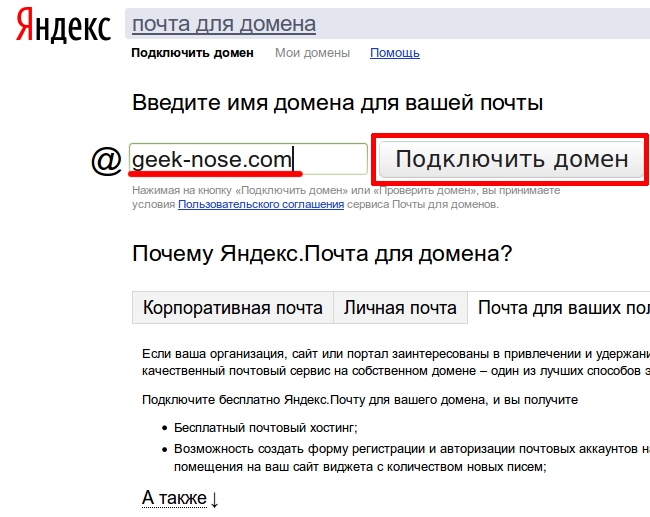
Ссылка на Гугл Бизнес https://business.google.com/
Набираем Гугл Бизнес
Попадаем в Google Мой бизнес, где выбираем вкладку «сайт» и вводим название компании
Вводим название в Гугл Бизнесе
Вводим сферу и вид деятельности нашей компании и нажимает «Далее»
Создаем сайт на гугл бизнес
После краткого опроса о расположении Вашей компании и сфере оказания услуг Вы сразу же попадаете на шаблон сайта, где можете редактировать блоки вашей страницы, добавлять новые и т.д.
Скрин конструктор сайтов в Гугл бизнесе
Разработка сайта через конструктор Wix.com
Вводим в поиске «викс конструктор» и заходим в данный сервис, после чего кликаем начать сейчас.
Конструктор сайтов Wix https://ru.wix.com/
Конструктор сайт викс скрин с поиска
Мы попали на страницу регистрации. После её прохождения, сервис предлагает создать сайт. Так и поступим.
Скрин главный экран викс
На следующей странице Wix просит выбрать нас сферу деятельности сайта, выбираем и переходим на страницу выбора способа создания
Создаем сайт на викс
Выбираем «Автоматический», нажимая «создать сайт».
Выбираем создать сайт автоматически
Далее сервис проси нас выбрать сферу деятельности нашего магазина
Выбираем сферу деятельности
После этого мы попадаем на страницу, где конструктор рекомендует нам добавить больше функций, например: Ленту Инстаграм и Чат с посетителями. Нажимаем «Вперед»
Добавляем функционал к сайту на Wix
Далее Вы можете импортировать Ваш контент вставив ссылку на существующий сайт или место из гугл карт. После этого нажимаем «Вперед
Импортируем контент сайта
Мы почти завершили создание сайта, осталось выбрать дизайн:
Выбираем дизайн Wix
Ваш сайт готов. В редакторе вы так же можете изменить дизайн, добавлять блоки и всю необходимую информацию:
Редактор Wix
Создание сайта на Ukit
Ссылка на сайт https://ukit.com/sites/url/webstudio100/dashBoard
Заходим на сайт конструктора и кликаем «Создать сайт».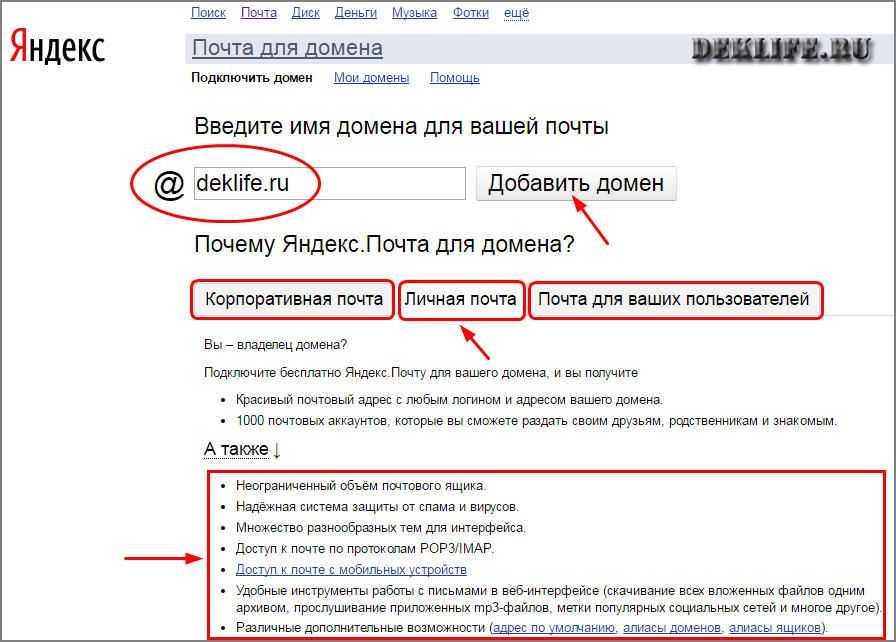 Далее, сервис предлагает нам зарегистрироваться через: Вконтакте, Facebook, uLD.me или же через E-mail. После авторизации, конструктор предлагает нам выбор из множества шаблонов, разделенных по тематикам сайта и его особенностям (одностраничный, универсальный и т.д.)
Далее, сервис предлагает нам зарегистрироваться через: Вконтакте, Facebook, uLD.me или же через E-mail. После авторизации, конструктор предлагает нам выбор из множества шаблонов, разделенных по тематикам сайта и его особенностям (одностраничный, универсальный и т.д.)
Выбираем шаблон на Ukit
Выбираем интересующую нас тематику и вводим доменное имя для своего сайта (оно должно состоять из латинских букв и цифр). Нажимаем «Продолжить» и оказываемся на админпанели конструктора, где можем добавлять интересующие нас виджеты и блоки на сайт.
Добавляем виджеты и блоки на Ukit
После выбора необходимых элементов, кликаем «Опубликовать» и сайт готов.
Создание cайта с помощью Nethouse
Ссылка на сайт https://nethouse.ru/
Вводим в поисковую строку название данного сервиса и входим на сайт, после чего кликаем на «Создать сайт бесплатно». После краткой регистрации через: Facebook/Вконтакте/Яндекс/E-mail попадаем на страницу выбора адреса сайта, где так же можем ввести имеющийся промокод.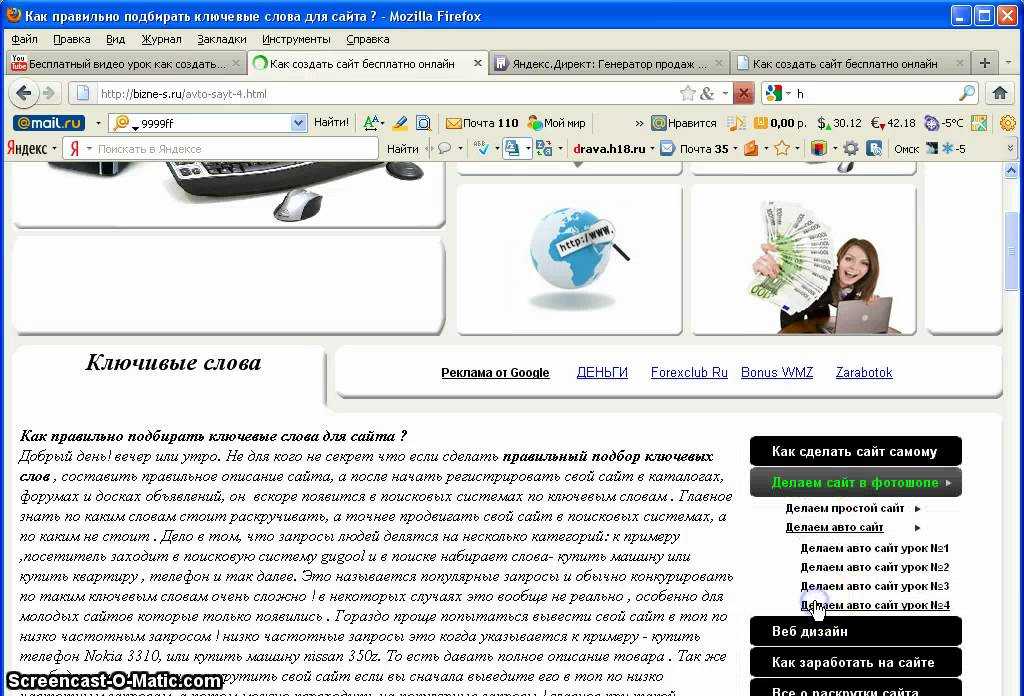 Нажимаем «Создать» и нам высвечивается информационный баннер, который сообщает что нашему сайту подключен полный доступ ко всем возможностям сервиса на 10 дней. Далее мы видим админпанель, которая предлагает возможность выбора шаблона для профессионального, универсального, презентационного сайтов, либо сайта визитки. Выбираем необходимый шаблон и попадаем на страницу редактора, где мы можем скрывать, добавлять, редактировать различные блоки. Сайт готов.
Нажимаем «Создать» и нам высвечивается информационный баннер, который сообщает что нашему сайту подключен полный доступ ко всем возможностям сервиса на 10 дней. Далее мы видим админпанель, которая предлагает возможность выбора шаблона для профессионального, универсального, презентационного сайтов, либо сайта визитки. Выбираем необходимый шаблон и попадаем на страницу редактора, где мы можем скрывать, добавлять, редактировать различные блоки. Сайт готов.
Добавляем и редактируем блоки на Nethouse
Создание сайта на Umi
Ссылка на сайт https://umi.ru/
Войдя, на данный конструктор, сразу видим иконку «Создать сайт сейчас», кликаем и попадаем на страницу добавления шаблонов. Шаблоны сайтов имеются платные и бесплатные. Мы можем выбрать из четырех видов: сайт специалиста, сайт компании, лендинг, интернет-магазин. Так же они подразделяются по различным категориям по назначению: Адаптивные, бизнес и финансы, дом и быт, досуг и развлечения и другие.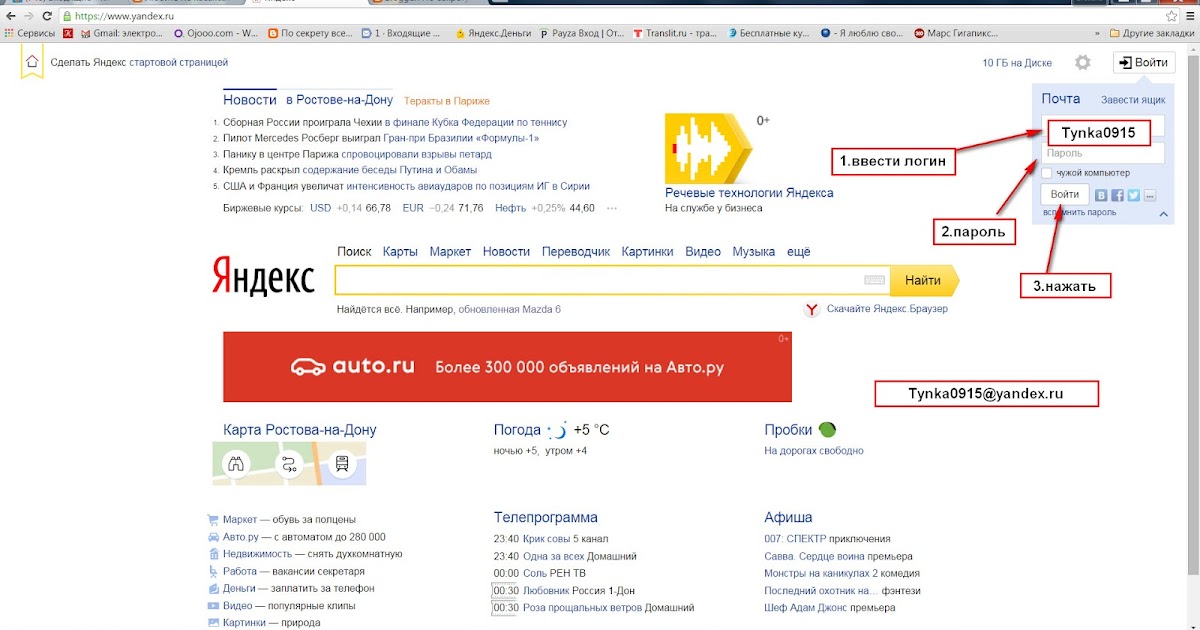
Выбираем шаблон сайта на Umi
Среди данных категорий, встречаются так называемые PRO-шаблоны, которые можно заказать платно. Выбираем, интересующий нас, бесплатный шаблон и система просит зарегистрироваться, используя домен и e-mail. После непосредственного создания сайта, мы можем пройти обучение управлению сайта, либо пропустить его. На странице сайта, наверху, мы видим 5 кнопок: панель управления, редактировать, МЕТА-теги, поручить сотруднику и сделайте за меня.
Знакомимся с интерфейсом конструктора Umi
Наш сайт готов.
Создание сайта с помощью Mozello
Ссылка на сайт https://www.mozello.ru/
После входа на сервис нам предлагается выбрать из двух вариантов: «Создать сайт» и «Создать интернет-магазин». Выбрав нужный вариант, мы можем определиться с дизайном сайта. Здесь нам предлагают несколько вариантов. Определившись с дизайном, мы попадаем на страницу редактирования сайта. Тут мы можем добавлять страницы, блог/новости, менять дизайн, адрес сайта и т. д.
д.
Редактируем сайт на Mozello
После необходимых манипуляций с добавлением нажимаем «Запустить» и видим сообщение: «Ваш веб-сайт опубликован».
Создание сайта на Webnode
Ссылка на сайт https://www.webnode.ru/
Входим на сайт конструктора и нажимаем «Создать сайт». Тут же нам предлагают пройти регистрацию. Это можно сделать с помощью Google, Facebook, либо E-mail. Регистрируемся и попадаем на страницу выбора шаблонов, которых тут довольно много. После выбора шаблона, нас переносит на страницу редактирования сайта. Здесь мы можем добавлять и изменять блоки и страницы. Для выполнения более продвинутого редактирования, система предлагает перейти на платный тариф. После проведения необходимых манипуляций, мы можем опубликовать наш сайт.
Настраиваем и публикуем сайт на Webnode
Создание сайта на Jimdo
Ссылка на сайт https://sozdatsaitbesplatno.jimdofree.com/
Для создания сайта, вбиваем в поиске название конструктора и заходим на сайт.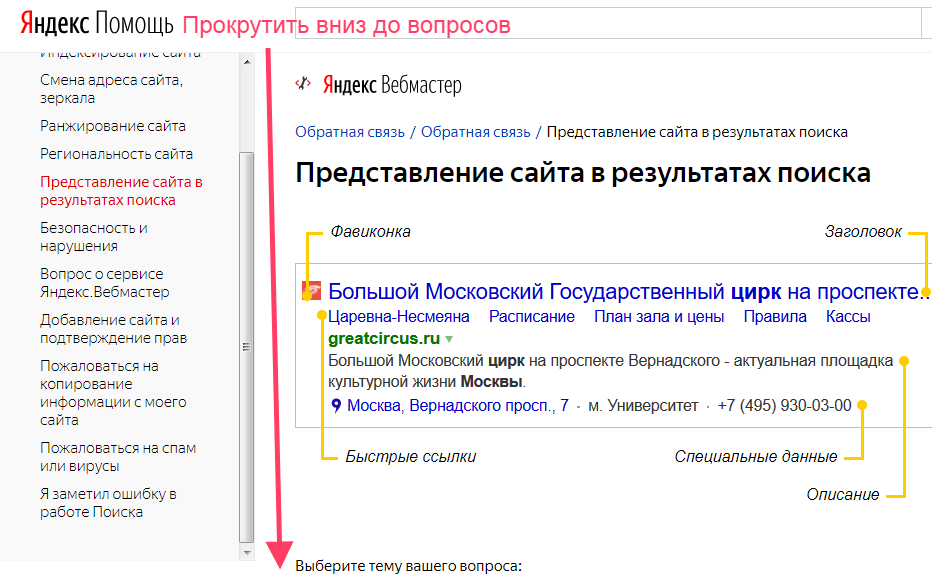 Нажимаем «Создать бесплатно» и ситема просит нас о регистрации. Возможные варианты: Facebook, Google, E-mail. После этого, нам предлагается выбрать между сайтом, магазином, либо блогом. Выбрав сайт, попадаем на страницу с выбором: «Создание красивого сайта без кодирования» и «Редактор для экспертов по кодированию». На очередной странице выбираем между «Сайтом для одного человека» и «Сайтом для группы людей». На следующей странице даем имя своему проекту. После наименования, система просит выбрать не менее трёх целей сайта из шести предложенных. После ещё нескольких подобных выборов, мы попадаем на страницу, где можем добавлять к нашему сайту страницы, шаблоны, изменять дизайн и опубликовать его.
Нажимаем «Создать бесплатно» и ситема просит нас о регистрации. Возможные варианты: Facebook, Google, E-mail. После этого, нам предлагается выбрать между сайтом, магазином, либо блогом. Выбрав сайт, попадаем на страницу с выбором: «Создание красивого сайта без кодирования» и «Редактор для экспертов по кодированию». На очередной странице выбираем между «Сайтом для одного человека» и «Сайтом для группы людей». На следующей странице даем имя своему проекту. После наименования, система просит выбрать не менее трёх целей сайта из шести предложенных. После ещё нескольких подобных выборов, мы попадаем на страницу, где можем добавлять к нашему сайту страницы, шаблоны, изменять дизайн и опубликовать его.
Добавляем страницы и редактируем сайт на Jimdo
Создание сайта на Shopify
Ссылка на сайт https://ru.shopify.com/
После входа на сайт, мы видим кнопку «Откройте свой магазин-14 дней бесплатно», нажимаем и система предлагает ввести адрес электронной почты, пароль и название нашего магазина на латинице. Нажимаем «Создать свой магазин» и система предлагает нам рассказать о себе. На следующей странице мы должны ввести свой рабочий адрес, для получения оплаты. После этого мы можем добавить товар, домен, либо изменить тему. Так же можем выбрать план оплаты услуг конструктора. Нажав на «Редактирование» мы попадаем на страницу добавления блоков и различных элементов. Так же возможно изменение темы. После это нажимаем «Сохранить».
Нажимаем «Создать свой магазин» и система предлагает нам рассказать о себе. На следующей странице мы должны ввести свой рабочий адрес, для получения оплаты. После этого мы можем добавить товар, домен, либо изменить тему. Так же можем выбрать план оплаты услуг конструктора. Нажав на «Редактирование» мы попадаем на страницу добавления блоков и различных элементов. Так же возможно изменение темы. После это нажимаем «Сохранить».
Изменяем тему и сохраняем сайт на Shopify
Сравнительная таблица
| Конструктор | Достоинства | Недостатки |
|---|---|---|
| турбо-страница Яндекс https://direct.yandex.ru/ | Наличие корзины и формы заказа на всех страницах. Возможность переноса страницы из одной папки в другую. Сквозные секции для верхнего и нижнего меню | Отсутствие оригинального дизайна ваших сайтов. Потеря ускоренных ссылок, расположенных на сторонних сайтах. |
| Tilda Publishing https://tilda. 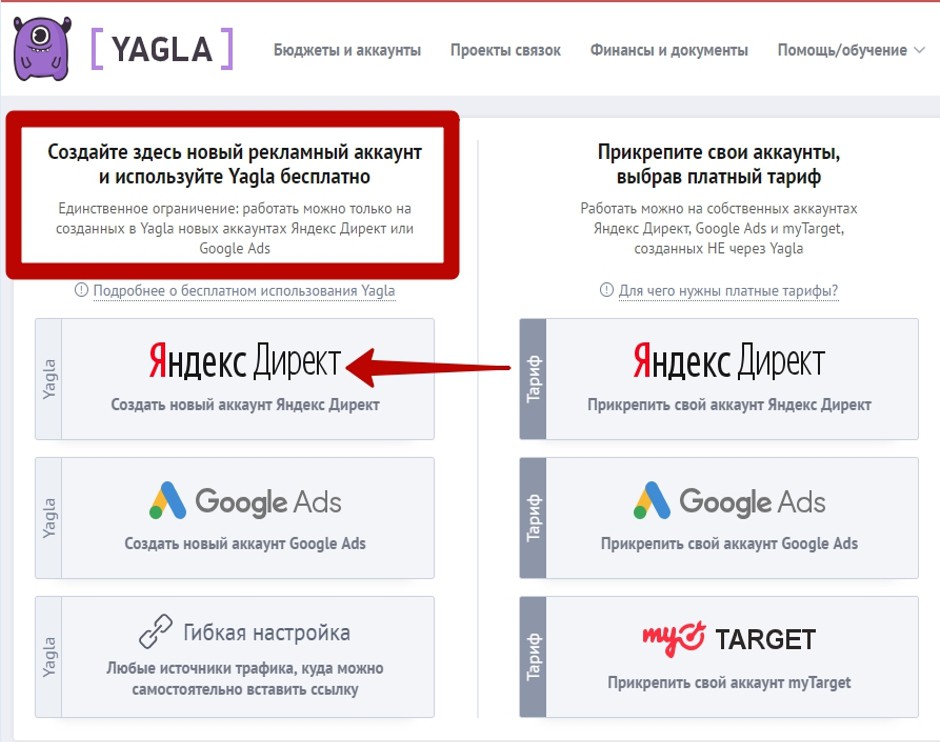 cc/ru/ cc/ru/ | Возможность экспорта файлов сайта. Богатый интерфейс настроек дизайна. Возможность создания своих секций. | Не самые удобные инструменты SEO. Высокая цена платных версий. Неудобства при создании многостраничных сайтов. |
| Google бизнес https://goo-gl.ru/68fi | Автоматическое заполнение информацией со страницы компании. Автоматическая адаптация на всех устройствах. Возможность управления с мобильных устройств. | Невозможность создания сайта на отдельном домене. Невозможность добавления виджетов, например лайв-чата. |
| Wix https://ru.wix.com/ | Возможность раздельной работы с сайтами для ПК и для смартфонов. Большие скидки. Визуально привлекательные шаблоны. Легкие для новичков инструменты по оптимизации сайта. | Включенное автопродление тарифа(не изменений этой настройки, деньги будут списываться по умолчанию). Запутанная панель управления. |
| Ukit https://ukit.com/ | Синхронизация учетных записей Яндекс.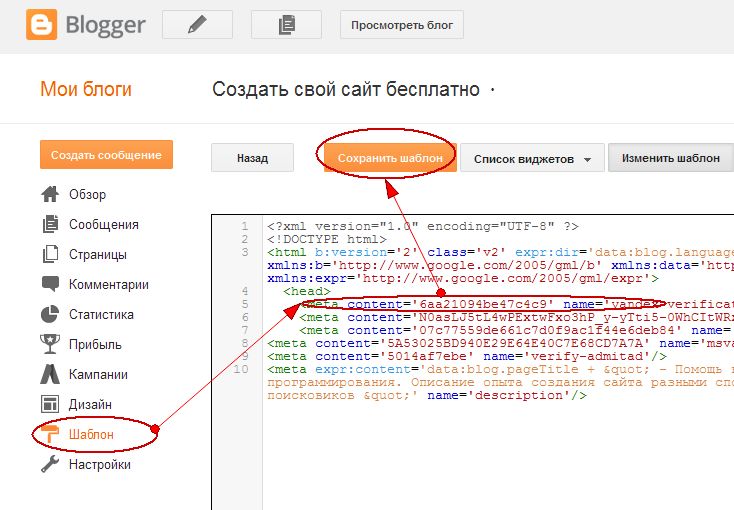 Директ и Google AdWords. Беспроцентный вывод заработка. Бесплатный автобиддер. Директ и Google AdWords. Беспроцентный вывод заработка. Бесплатный автобиддер. | Невозможность бесплатного исправления кода (нет доступа к коду в бесплатной версии) |
| Nethouse https://nethouse.ru/ | Удобный в освоении магазин. Хорошее качество стандартных шаблонов. | Настройка дизайна шаблонов не очень хорошая. Ограничение количества фото загружаемых единовременно и ограничение их общего количества для товаров. |
| Umi https://umi.ru/ | Легкая в освоении панель управления. Есть платный перенос сайта на другие хостинги. Низкая стоимость платных версий. Высокая функциональность. | Всего 100 мб бесплатного пространства на диске. Не очень качественный визуальный редактор. Провисания в работе панели управления. |
| Mozello https://www.mozello.ru/ | Удобная работа по изменению дизайна, например через изменение макета. Удобная панель управления, не захламленная сложными функциями. | Слишком высокие цены за данный функционал.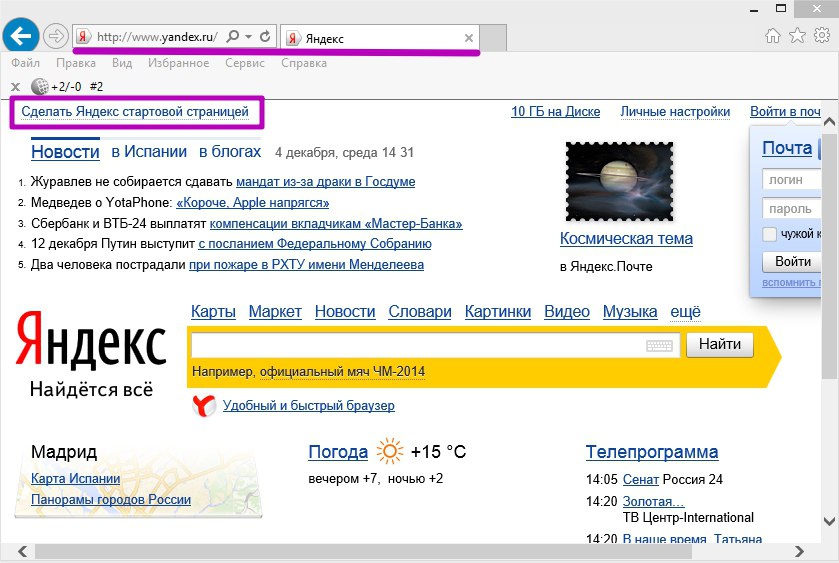 Невозможность выгрузки товаров по CSV. Невозможность выгрузки товаров по CSV. |
| Webnode https://www.webnode.ru/ | Очень высокая скорость загрузки сайтов. Большое количество блоков и их удобная модернизация. | Ручная кастомизация (настройка) дизайна блока. Техподдержка только на английском языке. |
| Jimdo https://goo-gl.ru/68fj | Набор шаблонов с легко изменяемым дизайном. Удобная SEO настройка страниц. | Отсутствует каталог приложений. Отсутствие русской версии. |
| Shopify https://ru.shopify.com/ | Интеграция POS. Довольно богатый выбор тем и сторонних приложений. Обширное разделение номенклатуры товаров. | Высокая цена самого большого тарифа. Отсутствие возможности работы с другими рынками. Комиссия за внешний платежный шлюз от 0,5% до 2% |
Чем сайт на CMS WordPress лучше, чем сайт на конструкторе
Если вы решите продвигать сайт по SEO и постоянно его совершенствовать, то лучше сайт сделать не на конструкторе, а на CMS (платформе для сайтов). Такие сайты имеют больший функционал и открытый код, то есть вы сможете внедрять любой функционал воспользовавшись услугами программистов. На конструкторах это невозможно, так как код закрыт. В Тильде есть выгрузка кода на бизнес тарифе, но в этом случае сайт теряет админ панель и становиться самописным, что очень усложняет дальнейшую работу с ним.
Такие сайты имеют больший функционал и открытый код, то есть вы сможете внедрять любой функционал воспользовавшись услугами программистов. На конструкторах это невозможно, так как код закрыт. В Тильде есть выгрузка кода на бизнес тарифе, но в этом случае сайт теряет админ панель и становиться самописным, что очень усложняет дальнейшую работу с ним.
Заказать сайт на самой популярной CMS WordPress можно здесь.
Надеюсь данная статья оказалась полезной для вас. Я постарался в общих чертах пробежаться по самым популярным конструкторам. Если вы хотите узнать больше о каком-то конкретном конструкторе, напишите в комментариях, я постараюсь подготовить статью. Успехов!
Как отправить свой веб-сайт в Яндекс Веб-мастер
- Бенджамин Слэп
- Блог
- Как отправить свой веб-сайт в Яндекс Вебмастер
Отправка вашего веб-сайта в Яндекс Вебмастер может дать вам немного больше
3 Яндекс 10 Webmaster — очень полезный инструмент, помимо Google Search Console и Bing Webmaster Tools, для повышения вашего SEO.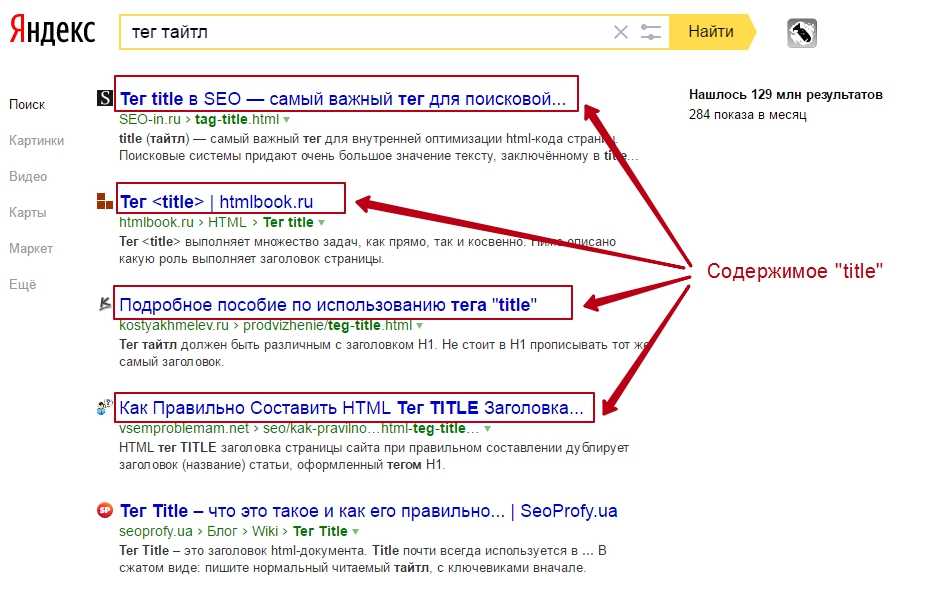 Отправка вашего веб-сайта в веб-мастер Яндекса, которой часто пренебрегают, может дать вам немного больше, чтобы получить позиции в других поисковых системах. Если вы уже знакомы с интерфейсами Google и Bing, Яндекс будет для вас прогулкой в парке.
Отправка вашего веб-сайта в веб-мастер Яндекса, которой часто пренебрегают, может дать вам немного больше, чтобы получить позиции в других поисковых системах. Если вы уже знакомы с интерфейсами Google и Bing, Яндекс будет для вас прогулкой в парке.
- Подробнее: Подробный обзор инструментов Bing для веб-мастеров
Сначала немного предыстории. Яндекс Поиск — самая популярная поисковая система в России. Он существует с конца 1990-х годов и имеет широкий спектр продуктов в своем портфолио. Среди них — Яндекс.Браузер (запущен в октябре 2012 года). В мире они занимают пятое место среди крупнейших поисковых систем после Google, Baidu, Bing и Yahoo!. В январе 2020 года их доля на мировом рынке составляла 0,54%.
Зачем мне отправлять свой сайт в Яндекс Вебмастер?
Если основная часть вашего бизнеса находится за пределами России и учитывая небольшую долю мирового рынка, Яндекс может показаться излишним. Но есть веские аргументы в пользу его использования. Появляются более экзотические поисковые системы, и DuckDuckGo является одной из самых заметных. Эти поисковые системы больше полагаются на обратные ссылки, чем Google или Bing. Их боты будут сканировать Яндекс и искать отправленные карты сайта xml. Это связано с тем, что у этих небольших поисковых систем нет собственного индекса. Они опираются на множество других источников. Таким образом, отправка вашего веб-сайта в Яндекс может иметь преимущества в поисковых системах, отличных от Яндекса.
Появляются более экзотические поисковые системы, и DuckDuckGo является одной из самых заметных. Эти поисковые системы больше полагаются на обратные ссылки, чем Google или Bing. Их боты будут сканировать Яндекс и искать отправленные карты сайта xml. Это связано с тем, что у этих небольших поисковых систем нет собственного индекса. Они опираются на множество других источников. Таким образом, отправка вашего веб-сайта в Яндекс может иметь преимущества в поисковых системах, отличных от Яндекса.
Кроме того, Яндекс Вебмастер имеет множество функций. Хотя они далеко не уникальны, этот инструмент может помочь вам определить конкретные проблемы на вашем сайте, которые могут быть пропущены другими инструментами проверки качества.
Создание аккаунта на Яндексе совершенно бесплатно! Так что можно сказать, что это почти преступная небрежность, чтобы не сделать этого. Крупные игроки в SEO-бизнесе давно это поняли. Yoast уже много лет предлагает функцию добавления Яндекса.
Как специалист по поисковой оптимизации, вы всегда должны искать новые способы повышения качества своих проектов. Неизвестное делает нелюбимым, и попробовать точно не помешает.
Неизвестное делает нелюбимым, и попробовать точно не помешает.
Начало работы: создайте учетную запись Яндекса
Sur на https://webmaster.yandex.com и нажмите одну из кнопок входа. Если у вас еще нет учетной записи, вам придется сначала зарегистрироваться. Заполните обычные данные, чтобы начать. Если у вас есть учетная запись, вы также можете использовать свой пароль Facebook, Google или Twitter для входа в систему в будущем. Вы также можете привязать дополнительный адрес электронной почты для восстановления.
После создания учетной записи вам будет предложено добавить свой сайт.
Далее вам нужно будет подтвердить сайт. Как и в случае с Google и Bing: сделать это можно несколькими способами:
- Добавив метатег в html код сайта. Для этого требуется вмешательство разработчика или доступ к основным файлам вашего сайта через FTP. Если на вашем сайте уже запущен Диспетчер тегов Google, вы можете попробовать добавить код через GTM. Хотя это не всегда работает.

- Путем добавления html-файла в корневой каталог сайта. Для этого также требуется доступ через FTP.
- Добавив запись txt в DNS вашего домена. Для этого требуется доступ к панели сервера хоста, на котором размещен ваш сайт.
- Путем внесения изменений в WHOIS вашего веб-сайта. Это, безусловно, самый экзотический способ завершить процесс проверки. Это также менее надежно, поскольку Яндекс даже указывает, что в некоторых случаях ваши права не будут подтверждены.
Если у вас уже установлен плагин Yoast SEO на сайте WordPress, вы можете зарегистрировать его в панели администратора.
Используйте метод по вашему выбору (метатег, файл html или Yoast, безусловно, самые популярные методы).
Отправка файла sitemap.xml
Следующим очевидным шагом является отправка файлов sitemap.xml и robots.txt, чтобы можно было начать индексирование. Вы можете найти это в левом боковом меню на вкладке Индексирование > Файлы Sitemap.
Обзор других возможностей Yandex Webmaster
После того, как вы зарегистрировали свой сайт и отправили свой xml-файл, вам не остается ничего другого, кроме как подождать несколько дней, пока инструмент соберет данные.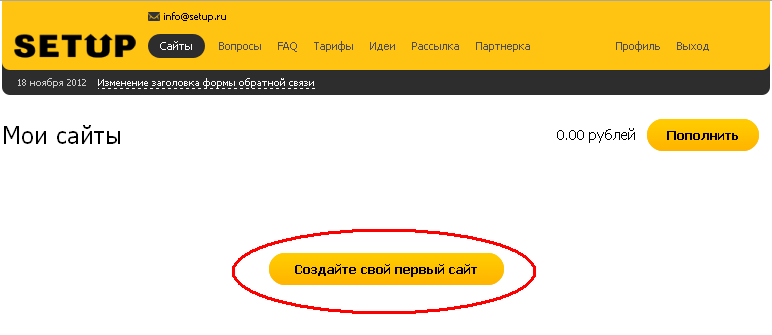 Вы увидите, что доступные инструменты очень похожи на те, которые вы найдете в Google Search Console или Bing Webmaster Tools. Вы получите статистику качества сайта, идеи по устранению неполадок, обзор поисковых запросов, метрики по индексации, отчеты по внутренним и внешним ссылкам и т. д.
Вы увидите, что доступные инструменты очень похожи на те, которые вы найдете в Google Search Console или Bing Webmaster Tools. Вы получите статистику качества сайта, идеи по устранению неполадок, обзор поисковых запросов, метрики по индексации, отчеты по внутренним и внешним ссылкам и т. д.
Если ваш сайт уже соответствует передовым методам SEO и если вы уже выполнили оптимизацию на основе информации, полученной с помощью инструментов Google и Bing, вероятность того, что где-то возникнут большие сюрпризы, невелика.
Заключение
Яндекс может показаться экзотическим и тесно связанным с Россией и некоторыми небольшими азиатскими странами, а их доля на мировом рынке ничтожно мала по сравнению с другими крупными игроками отрасли. Но это может помочь вам диверсифицировать вашу SEO-стратегию в том смысле, что она передает информацию небольшим поисковым системам, которые быстро набирают популярность и не имеют собственного индекса.
Опубликовано 7 февраля 2020 г. Бенджамином Слэпом, последнее изменение 7 февраля 2020 г. — категории: SEO Теги: SEO, Яндекс, нет комментариев
Бенджамином Слэпом, последнее изменение 7 февраля 2020 г. — категории: SEO Теги: SEO, Яндекс, нет комментариев
Как отправить карту сайта и настроить Яндекс Инструмент для веб-мастеров Правильный способ для вашего сайта WordPress • Crunchify
Crunchify Учебники по SEO 101 Как отправить карту сайта и настроить Yandex Webmaster Tool Правильный способ для …
Последнее обновление от App Shah Оставить комментарий
Яндекс — крупнейшая поисковая система в России, такая же, как Google в США и других частях мира. Google Webmaster — это важный инструмент для всех WordPress-блогеров, позволяющий получать все виды анализа, включая всю статистику.
Вы можете найти ответы на все приведенные ниже вопросы в веб-консоли Google.
- Подходит ли ваш сайт для мобильных устройств?
- У вас есть ошибка в карте сайта?
- Найти все структурированные данные для вашего блога
- Поиск расширенных карточек, внутренних ссылок, статуса индекса, статуса ошибки и т.
 д.
д.
Яндекс ничем не отличается от Google Web Console. Я бы порекомендовал открыть учетную запись Яндекс и отправить свой файл Sitemap. Это поможет русской поисковой системе лучше сканировать ваш сайт и ваш сайт может оказаться в другом мире результатов поиска 🙂
Как правильно настроить Яндекс?
Шаг-1
- Зарегистрироваться на Яндексе сначала
- Перейти на webmaster.yandex.com
- Создать бесплатную учетную запись
- Добавьте свой сайт
Шаг 2
- Подтвердите свой сайт, используя вкладку
Права доступа - Идеальным способом проверки сайта является использование HTML-файла. Я бы посоветовал использовать это, поскольку файл всегда будет оставаться там, даже если вы измените тему WordPress или файл php.
Шаг 3. Отправка карты сайта в Яндекс
Следующим шагом является добавление карты сайта. Я использую плагин Yoast SEO WordPress, и он создает хороший файл Sitemap.. Вы можете найти его здесь: https://crunchify.com/sitemap_index.xml. xml
xml
- Перейти на вкладку «Индексирование»
- Нажмите на файлы Sitemap
- Добавьте файл карты сайта и нажмите Добавить
Вот и все. Просто подождите несколько дней или максимум неделю и посмотрите всю статистику по вашему сайту в консоли Яндекс Вебмастер.
Шаг 4. Важная статистика, которую вам может понадобиться учитывать
Яндекс предоставляет широкий спектр отчетов. Я бы предложил хотя бы несколько из приведенной ниже статистики.
Вот быстрый результат со страниц аудита совместимости с мобильными устройствами:
В дополнение к вышеуказанным важным ссылкам и статистике вы можете увидеть изменения в показах, кликах, CTR и многом другом. Надеюсь, вы найдете инструмент Яндекса для веб-мастеров очень удобным, и вы увидите лучшие результаты поиска и трафик из российского региона.
Присоединяйтесь к обсуждению
Если вам понравилась эта статья, поделитесь ею в социальных сетях.

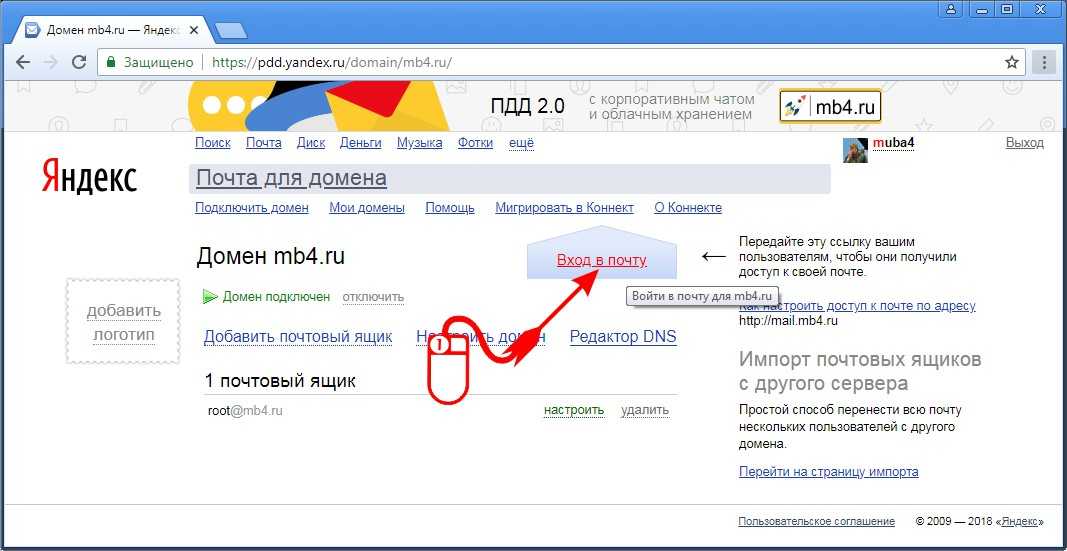
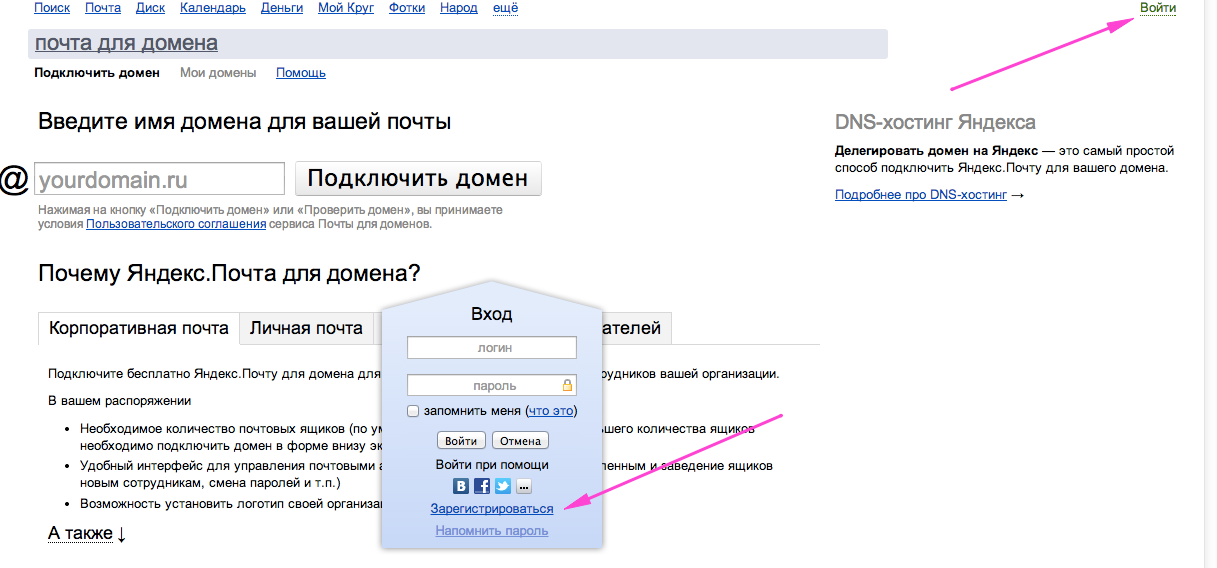
 д.
д.